oppo双密码怎么关闭?设置里找不到关闭入口怎么办?
要关闭OPPO手机的双密码功能,通常指的是关闭“锁屏密码”与“隐私空间密码”的双重密码验证,具体操作需根据手机系统版本和功能设置进行调整,以下是详细步骤及注意事项:
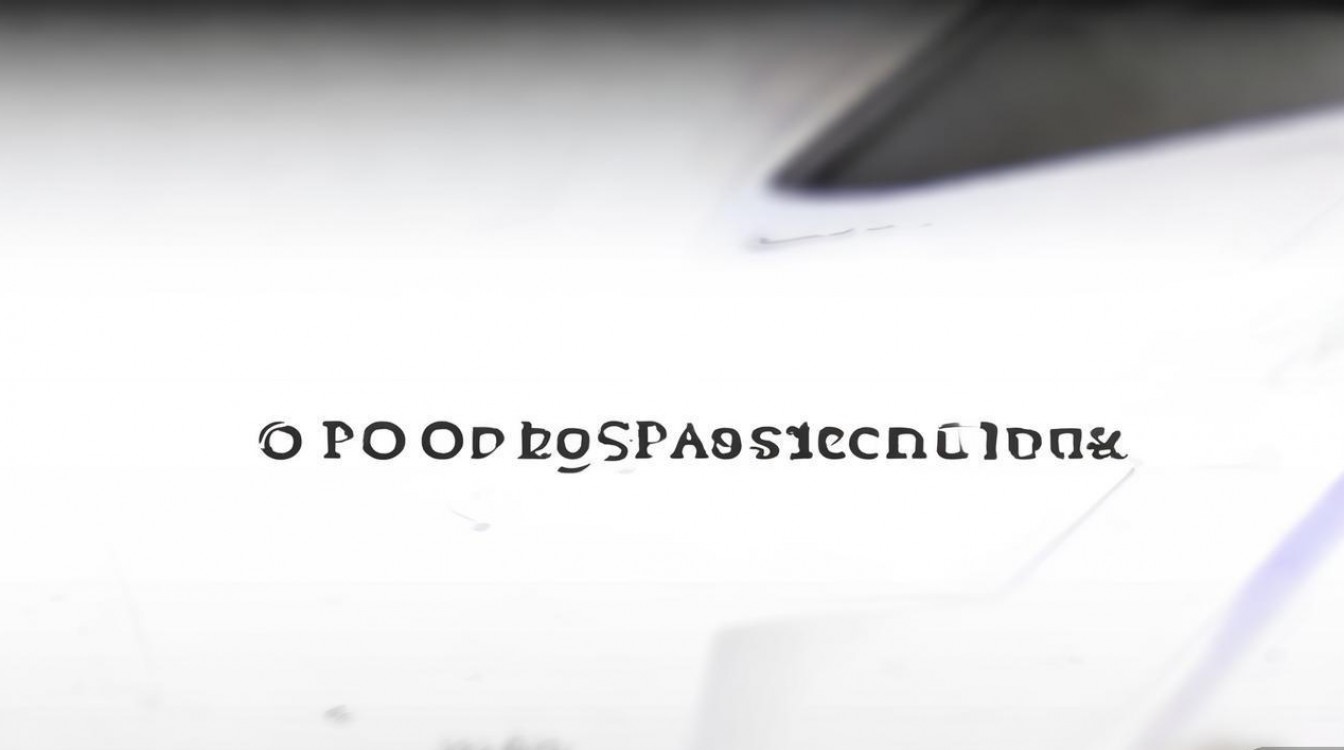
关闭锁屏密码(主密码)
若仅需关闭锁屏密码,可按以下步骤操作:
- 进入设置:在桌面找到“设置”应用图标,点击进入。
- 选择安全与隐私:在设置菜单中,向下滑动找到“安全与隐私”选项(部分系统版本可能显示为“安全”或“生物识别与密码”),点击进入。
- 修改锁屏密码:在“安全与隐私”页面,选择“锁屏密码”或“密码与指纹”选项。
- 关闭密码:输入当前锁屏密码验证身份后,点击“关闭密码”或“无”选项,部分手机可能需要二次确认(如输入密码或通过指纹/面容识别)。
- 确认操作:根据提示完成关闭,锁屏后将不再需要密码验证。
注意事项:
- 关闭锁屏密码会降低手机安全性,建议在安全环境下(如私人使用)操作。
- 部分旧款OPPO手机(如ColorOS 5.0以下版本)可能需通过“设置-安全-屏幕锁定-密码-关闭”路径操作。
关闭隐私空间密码(双密码中的副密码)
若使用隐私空间功能(即手机内存在独立于主系统的私密空间),需单独关闭其密码:
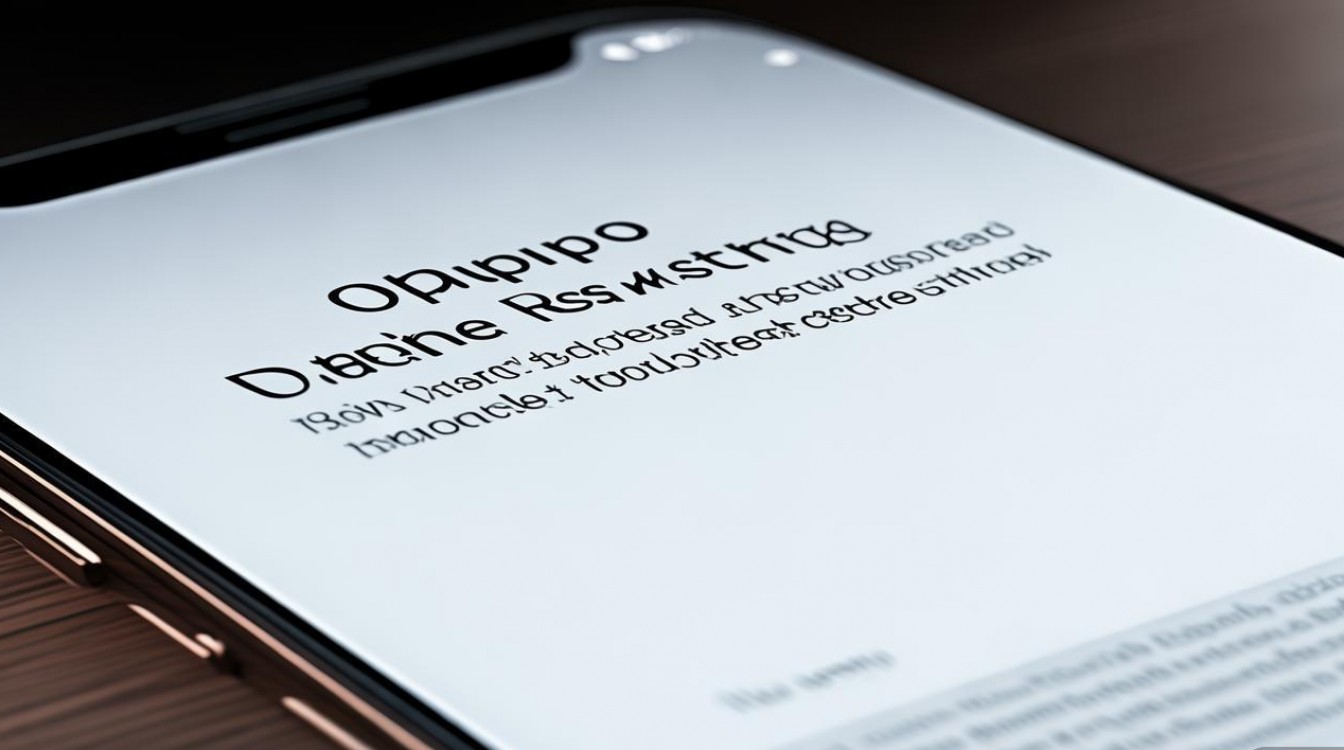
- 进入隐私空间:从锁屏界面左滑或在桌面找到“隐私空间”应用,输入隐私空间密码进入。
- 进入隐私空间设置:在隐私空间内,点击“设置”图标(通常为齿轮状),或通过桌面“设置-隐私空间”进入。
- 关闭隐私空间密码:在隐私空间设置中,选择“安全与隐私”或“密码与指纹”选项,点击“关闭密码”。
- 验证并确认:输入当前隐私空间密码,根据提示完成关闭操作。
注意事项:
- 关闭隐私空间密码后,任何人可访问私密内容,请确保手机本身锁屏密码已开启。
- 部分系统版本可能需在主系统设置中关闭隐私空间功能(“设置-隐私空间-关闭隐私空间”),关闭后隐私空间数据将被清除,操作前需备份重要数据。
双密码关闭操作路径对比(表格)
| 功能类型 | 操作路径(ColorOS 13.0及以上) | 操作路径(ColorOS 11.0-12.0) |
|---|---|---|
| 关闭锁屏密码 | 设置-安全与隐私-锁屏密码-关闭密码 | 设置-安全-密码与指纹-锁屏密码-关闭 |
| 关闭隐私空间密码 | 隐私空间内:设置-安全与隐私-密码-关闭密码;或主系统:设置-隐私空间-关闭隐私空间 | 隐私空间内:设置-安全-密码-关闭密码;或主系统:设置-隐私空间-关闭 |
常见问题与解决
若操作过程中遇到问题,可参考以下解决方案:
- 无法找到“隐私空间”选项:部分旧款或简化版系统可能默认关闭隐私空间功能,需通过“设置-安全-隐私空间-开启”先启用。
- 关闭密码后仍需验证:可能是系统设置冲突,尝试重启手机或更新系统至最新版本(设置-系统升级)。
相关问答FAQs
Q1:关闭双密码后,如何重新开启锁屏密码?
A:进入“设置-安全与隐私-锁屏密码”,选择“设置密码”或“修改密码”,按要求输入新密码并确认即可。
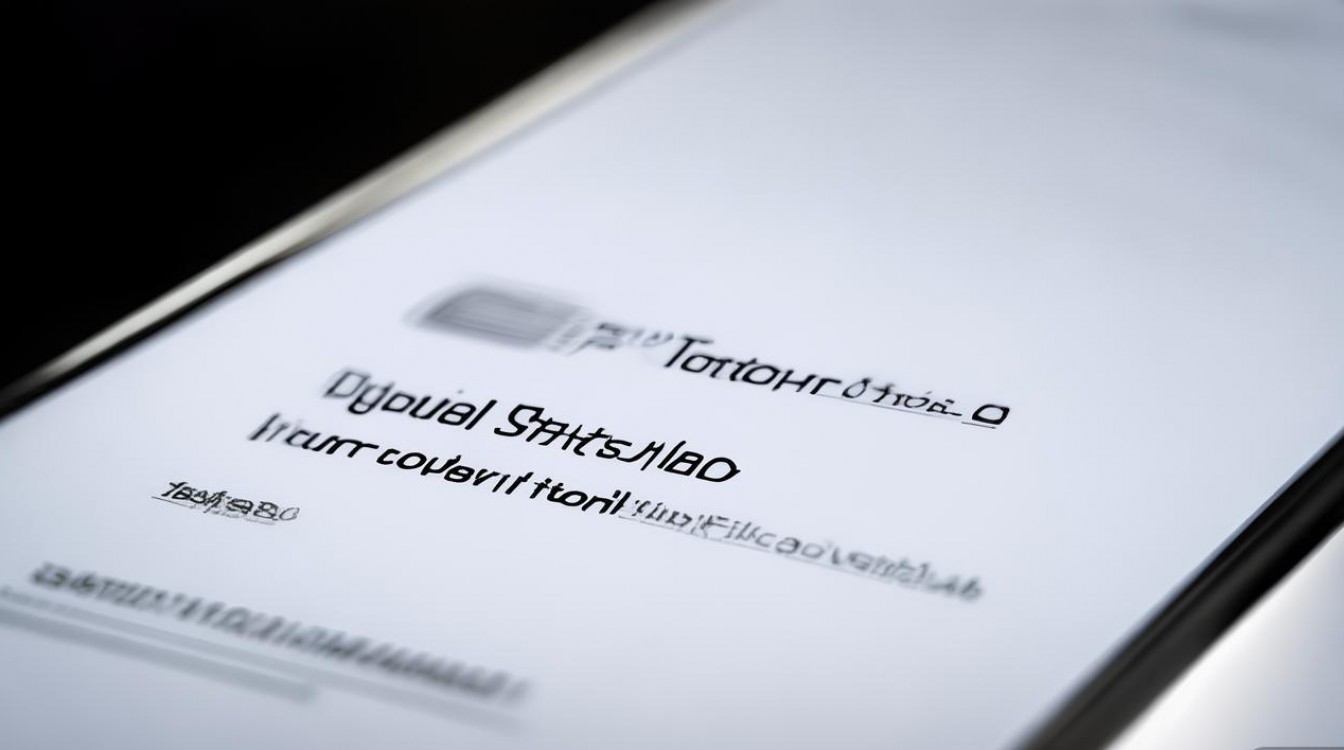
Q2:隐私空间关闭后,数据会丢失吗?
A:是的,关闭隐私空间会永久删除其中的所有数据(包括应用、文件等),建议提前通过隐私空间内的“备份与恢复”功能将数据导出到主系统或云端。
版权声明:本文由环云手机汇 - 聚焦全球新机与行业动态!发布,如需转载请注明出处。





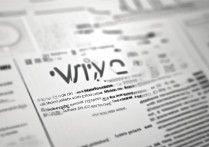






 冀ICP备2021017634号-5
冀ICP备2021017634号-5
 冀公网安备13062802000102号
冀公网安备13062802000102号